Megnézhetek bármilyen filmet a VR-ben?
Mi a legjobb VR-lejátszó az Android-hoz?
Manapság a VR videók és a 360 videó nagyon népszerűek. A VR fejhallgatókkal elnyerheti a magával ragadó virtuális valóság élményét. Szüksége van egy jó VR videolejátszóra. Attól függ, hogy melyik digitális készüléket használja. Szerencsére megbízható VR-lejátszókat kaphat Android, iOS, Mac vagy Windows PC rendszerekre.

Ha még nem nézte a VR videókat, akkor a következő bekezdések szerint teheti meg. Nos, bármilyen VR lejátszót alkalmazhat az egész folyamatban.

1 lépés Készítse elő a szükséges VR fejhallgatót és megjelenítő eszközt.
2 lépés Válassza ki a számítógépen vagy telefonján működő VR lejátszót.
3 lépés Nyissa meg a letöltött fájlt VR film a VR lejátszóval.
4 lépés Viseljen fülhallgatót, és használja a kedvenc VR fejhallgatóját.
5 lépés Folyékonyan játssza le a VR videót Android, iPhone, Mac vagy PC-n.
Itt az ideje, hogy megszerezze a legjobb VR videolejátszót Windows, Mac, iOS vagy Android számára. A jó VR-játékosnak is nagyon fontos. A valódi érzést a VR film vagy játék nézése közben élvezheti. Itt található a jó VR-lejátszók áttekintése.
Jegyzet: Vegye figyelembe, hogy a Kolor Eyes GoPro VR Player és más termékek nem lesznek többé a Kolor webhelyén értékesíthetők. Bár elérhető letöltési linkeket is letölthet.
VR Player letöltési link: http://www.vrplayer.com/
A SpherePlay VR Player Windows, Android és iOS felhasználók számára készült. megnézheti a GoPro videókat torzított halszemhatás befolyása nélkül. Ezen felül számos testreszabható kezelőszervvel megtekintheti magával ragadó fényképeket és videókat. Ezenkívül panorámaképeket is készíthet, miután telepítette a VR nézőt Android vagy iOS alkalmazásra.

A VR Player letöltése link: http://soft.viarum.com/liveviewrift/
A LiveViewRift VR lejátszó szoftverrel házimozi készíthet, anélkül, hogy túl sok pénzt kellene fizetnie. Nem számít, ha panoráma-diavetítést szeretne látni, vagy 360 fokos filmekkel szeretne kölcsönhatásba lépni - ez mindig a jó VR videolejátszója Windows és Mac rendszerekhez. Ezen felül YouTube-videókat is nézhet.

A VR Player letöltési linkje: https://total-cinema-360-oculus-player.software.informer.com/3.1/
A Total Cinema 360 Oculus Player egy VR videolejátszó Windows 10/8/7, valamint a Mac, Android és iOS felhasználók számára. Valójában ezt a videolejátszót és az Oculus Rift VR fejhallgatót virtuális valóság videók megtekintésére használhatja. A legfontosabb dolog az, hogy megszerezheti a 360 élményt MP4, MOV és M4V videók lejátszása közben.
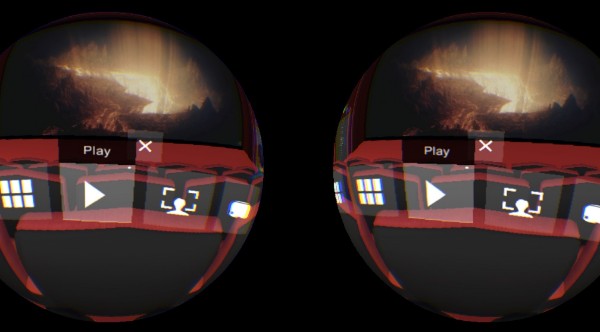
VR Player letöltési link: https://archive.codeplex.com/?p=vrplayer
A Codeplex VR Player nem csak virtuális valóság videókat, hanem 3D / 2D videókat is képes lejátszani. Számos elérhető nyomkövető, torzítás és effektus szerezhető be a VR videókhoz. A Codeplex VR Player az online VR lejátszó is lehet. Online videókat nézhet meg, ha beillesztik a linkeket az üres mezőbe.
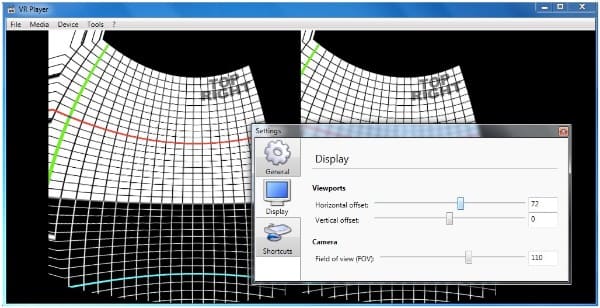
VR Player letöltési link: https://www.videolan.org/vlc/releases/3.0.0.html
A VideoLAN VLC 3.0 Vetinari lehet ingyenes és nyílt forráskódú videolejátszója Windows, Mac, iOS és Android készülékekhez. 360 videót és 3D hangok ingyen. támogatott a videók streamingje a Chromecastba és más távoli megjelenítőkbe.
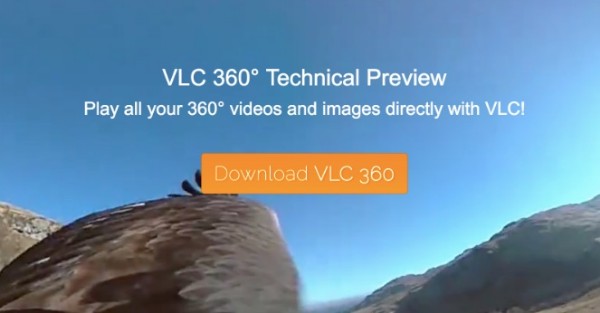
Ha rögzíteni szeretné VR játékát vagy videóját, Aiseesoft Képernyőfelvevő az első választásod. Az összes streaming videót a képernyőn az eredeti felbontásban, késés nélkül rögzítheti. Igen, ez nem befolyásolja a megtekintett virtuális valóság videót. Megadhat egy időzítőt a megadott kezdési idővel és a leállási idővel manuálisan is.
1 lépés Futtassa a VR felvevőt
Töltse le és telepítse a VR videofelvevő a számítógépeden. Amikor belép a felületre, válassza a „Video Recorder” funkciót.
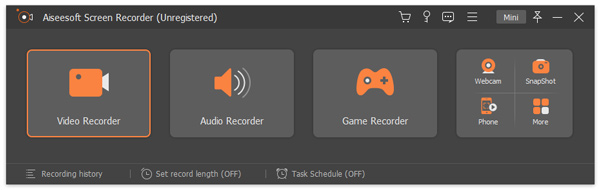
2 lépés Készüljön fel a VR videofelvételre
Beállíthatja, hogy a videót teljes képernyős vagy személyre szabott képernyőfelülettel rögzítse.
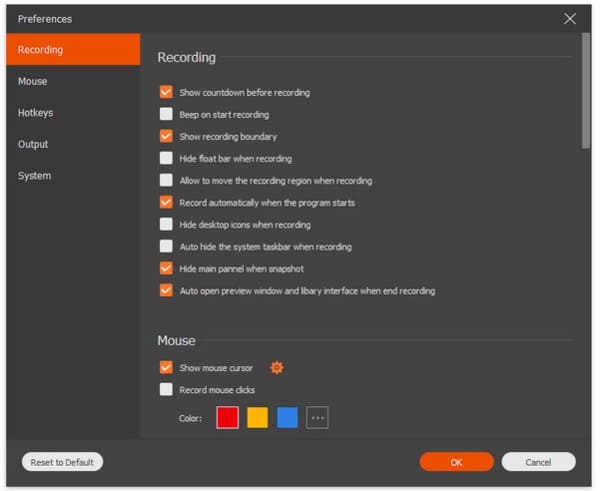
Engedélyezze a „Rendszerhang” funkciót, és először állítsa be a hangerőt. Ha saját hangját szeretné rögzíteni, bekapcsolhatja a „Mikrofon” funkciót is. Kattintson a „További beállítások” elemre a video- és hangrögzítési beállítások testreszabásához, ha szükséges.
3 lépés Rögzítse a VR videót
Most már használhatja a VR-lejátszó szoftvert videók streamelésére. Kattintson a "REC" ikonra, vagy nyomja meg a gyorsbillentyűt a felvétel elindításához. Időbeli korlátozás nélkül szüneteltetheti és folytathatja a rögzítést.
Felvétel közben természetesen lehet VR fotókat is készíteni. Ha leállítja a felvételt, először megtekintheti a videó előnézetét. Ezután válassza a "Mentés" és a "Következő" opciókat a VR-videó MP4 formátumban történő exportálásához.
A gyorsbillentyűkkel a teljes képernyő-felvételi folyamatot azonnal vezérelheti. A kimeneti videót MP4, WMV, AVI, MOV és sok más formátumban menti. Nos, a VR lejátszó és a képernyő-felvevő használatával korlátozás nélkül megőrizheti az összes virtuális valóság filmet és játéklehetőséget offline megtekintésre.
Szerezd meg most a legjobb VR-lejátszódat? Ha nem, akkor hagyhatja kérdését a megjegyzésekben. Nos, megoszthatja szórakoztató élményeit az alábbiakban szereplő VR videókkal.